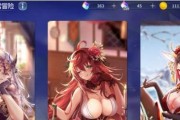随着科技的发展,电脑系统更新迭代的速度越来越快,许多台式机用户常常会遇到操作系统老化、运行缓慢等问题。而使用U盘更换操作系统成为了一种常用且简单的解决方案。本文将详细介绍以台式机U盘换系统的方法和步骤,帮助读者轻松实现操作系统的更换。

准备工作
在进行台式机U盘换系统之前,需要准备一台可靠的电脑、一个可用的U盘和目标系统的安装镜像文件。确保电脑能够正常连接U盘,并且U盘容量足够存放安装镜像文件。
备份重要数据
在更换操作系统之前,应该提前备份重要数据,以防数据丢失。可以将重要文件复制到其他存储设备或进行云端备份,确保数据的安全。

下载合适的操作系统镜像
根据自己的需求,选择合适的操作系统镜像进行下载。可以从官方网站或第三方可靠的下载站点获取最新的操作系统镜像文件。
制作U盘启动盘
使用专业的U盘启动盘制作工具,将下载好的操作系统镜像写入U盘中。确保U盘能够正常引导并安装操作系统。
进入BIOS设置
将制作好的U盘插入台式机,重启电脑。在开机时按下相应的按键(通常是DEL、F2或F12)进入BIOS设置界面。
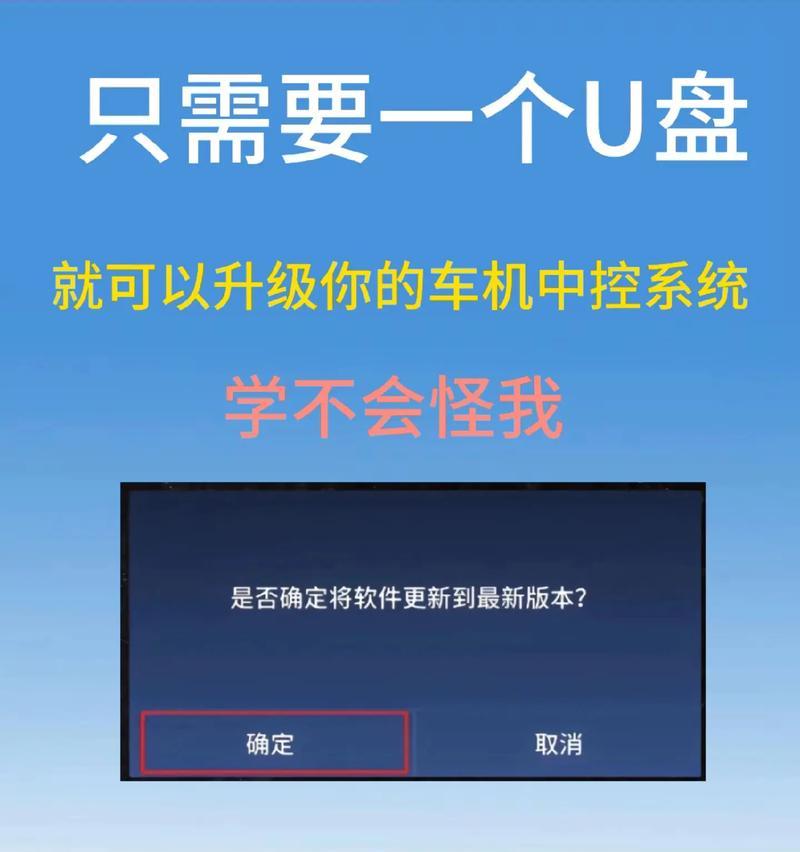
设置启动项
在BIOS设置界面中,找到“启动顺序”或“启动选项”等相关设置,将U盘设为首选启动项。保存设置后,退出BIOS。
重启电脑
重启电脑后,系统会自动从U盘启动。根据提示选择相应的安装选项,并按照指引进行操作系统的安装。
格式化硬盘
在安装过程中,会有格式化硬盘的选项。根据需要选择是否格式化硬盘,注意格式化会清空硬盘上的所有数据,请谨慎操作。
安装操作系统
根据安装向导,选择合适的语言、时区、用户账号等设置,并等待系统自动进行安装。安装时间会因系统版本和硬件配置而有所不同,请耐心等待。
重启电脑
安装完成后,系统会提示重新启动电脑。拔掉U盘,然后按照提示操作,使电脑从硬盘启动。
系统初始化
台式机重新启动后,系统会进行一系列的初始化设置。根据向导完成一些基本设置,如网络连接、更新安全补丁等。
安装驱动程序
根据台式机的硬件配置,安装相应的驱动程序以确保硬件正常工作。可以从官方网站或驱动程序光盘中获取最新的驱动程序。
恢复数据
在完成操作系统安装和驱动程序安装后,可以将之前备份的重要数据进行恢复。确保数据完整性并进行必要的检查。
安装常用软件
根据个人需求,安装常用的软件程序,如浏览器、办公软件、娱乐工具等,使台式机能够满足个人使用的需要。
通过本文介绍的方法,读者可以轻松使用U盘更换台式机的操作系统。在操作过程中,需要谨慎选择安装镜像、备份重要数据,并根据提示完成系统安装和设置。相信通过本文的指导,读者可以成功更换操作系统,提升台式机的使用体验。
标签: #盘换系统